Trasferisci musica da iPad a iPod facilmente: DrFoneTool
- Soluzione 1: copia la musica dall’iPad all’iPod con TunesGo
- Soluzione 2: trasferisci musica da iPad a iPod con DrFoneTool – Trasferimento telefono in 1 clic
Soluzione 1: copia la musica dall’iPad all’iPod con TunesGo
Wondershare TunesGo è noto per la sua alta qualità e le sue fantastiche caratteristiche. Con il suo aiuto, sei in grado di trasferire musica da iPad a iPod con soli 3 clic. Inoltre, trasferisce brani da iPad, iPod e iPhone al computer iTunes e viceversa. Scarica la versione di prova gratuita di questo programma. Segui i passaggi seguenti per trasferire la musica dall’iPad all’iPod.

Wondershare TunesGo
Trasferisci musica da iPad a iPod facilmente e senza sforzo
- Trasferisci musica, foto, video, playlist dal tuo iPhone, iPad e iPod alla libreria di iTunes liberamente.
- Qualità audio senza perdita di dati – Mantieni la qualità audio originale al 100% dopo il trasferimento.
- Trasferisci e condividi tutti gli elementi musicali dal tuo iDevice, inclusi copertine degli album, playlist, tag ID3, valutazioni, conteggi di riproduzione ecc.
- Converti automaticamente i formati non supportati da iOS in quelli compatibili.
- Supporta iPad Pro, iPad Air, iPad mini, iPod touch 5, iPod touch 4 e altri che eseguono iOS 13/12/11/10/9/8/7/6/5.
- Compatibile con Windows 10, iTunes 12, iOS 13, iPhone XS (Max) / iPhone XR, iPhone X e iPhone 8
Passo 1. Collega il tuo iPad e iPod al computer
Inizialmente, installa ed esegui questo programma sul tuo computer. Collega contemporaneamente il tuo iPad e iPod al computer. TunesGo li rileverà automaticamente una volta connessi. Quindi, sia l’iPad che l’iPod verranno visualizzati nella finestra principale.
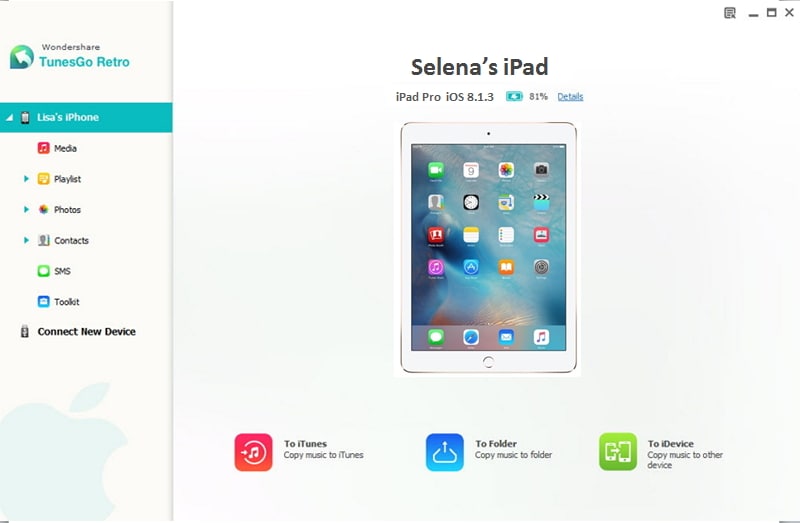
Passo 2. Come trasferire musica da iPad a iPod
Nell’albero delle directory a sinistra, sotto la categoria del tuo iPad, fai clic su ‘Media’ per visualizzare la finestra multimediale. fai clic su ‘Musica’ nella riga superiore. Quindi seleziona i brani che desideri esportare e il triangolo sotto ‘Esporta in’. Nel suo menu a tendina, scegli la tua opzione iPod.

Nota: TunesGo è completamente compatibile con molti iPad e iPod con iOS 13, iOS 12, 11, iOS 10, iOS 9, iOS 8, iOS 7, iOS 5 e iOS 6, inclusi iPad air, iPad mini, iPad con display Retina e iPod touch 5. Qui puoi ottenere l’intero iPad e iPod supportati.
Ci vorranno alcuni secondi per copiare la musica dall’iPad all’iPod. Assicurati che sia l’iPad che l’iPod siano sempre collegati. Al termine del trasferimento della musica, puoi controllare i brani importati facendo clic su ‘Media’ nella categoria del tuo iPod e quindi facendo clic su ‘Musica’.
Scarica TunesGo e sposta la musica da iPad a iPod.
Soluzione 2: trasferisci musica da iPad a iPod con DrFoneTool – Trasferimento telefono in 1 clic
DrFoneTool – Trasferimento telefonico è uno strumento di trasferimento dati da telefono a telefono e tablet appositamente progettato. Supporta il trasferimento di musica da iPad a iPod con 1 clic.

DrFoneTool – Trasferimento telefonico
Trasferisci musica da iPad a iPod in 1 clic
- Trasferisci tutti i video, le foto e la musica e converti quelli incompatibili da iPad a iPod 6s.
- Supporta iPad Pro, iPad Air, iPad mini, iPod touch 5, iPod touch 4 e l’ultima versione di iOS.

- DrFoneTool – Trasferimento telefono può essere utilizzato anche per creare un backup dei tuoi dati su un terzo dispositivo.
- I file esistenti non verranno sovrascritti, a meno che tu non scelga di eliminarli.
- Pienamente compatibile con Windows 10 o Mac 10.14
Nota: DrFoneTool – Trasferimento telefono supporta iPod e iPad con iOS 13/12/11/10/9/7/8/6/5. Ecco le iPod e iPad supportati da DrFoneTool – Trasferimento telefono.
Passaggi per trasferire musica da iPad a iPod con DrFoneTool – Trasferimento telefono
Poiché la versione Windows e Mac funzionano in modo simile, qui prendo solo la versione Windows come prova
Passo 1. Installa e avvia DrFoneTool – Trasferimento telefonico
Prima di tutto, installa e poi avvia DrFoneTool – Trasferimento Telefono sul tuo computer. Quindi, la finestra principale si presenta come l’immagine qui sotto. Fai clic su ‘Trasferimento telefonico’.

Passo 2. Collega il tuo iPod e iPad al computer con cavi USB
Collega sia l’iPod che l’iPad al computer con i cavi USB. DrFoneTool – Trasferimento telefono li rileverà e li mostrerà rapidamente nella finestra principale. Nell’angolo in basso a destra, seleziona ‘Cancella i dati prima della copia’ e la musica sul tuo iPod verrà rimossa per salvare la musica dell’iPad. Se non vuoi farlo, lascia perdere.
Nota: Facendo clic su ‘Capovolgi’, puoi cambiare la posizione del tuo iPad e iPod.

Passo 3. Sposta la musica da iPad a iPod
Per impostazione predefinita, musica, foto, video, calendario, iMessage e contatti sono tutti selezionati. Per trasferire musica, devi deselezionare contatti, video e foto. Quindi, fai clic su ‘Avvia trasferimento’. Assicurati che il tuo iPad e iPod siano sempre collegati. Al termine del trasferimento, puoi fare clic su ‘OK’.

ultimi articoli

